在现代社会中手机已经成为人们生活中不可或缺的工具,而手机应用的网络权限管理也变得愈发重要,如何开启手机移动服务权限已经成为许多用户关注的焦点之一。通过合理设置手机应用的网络权限,可以保障个人信息的安全,避免不必要的隐私泄露和安全风险。掌握正确的操作方法,保护手机隐私安全,已经成为现代人必备的技能之一。
手机应用网络权限管理
具体方法:
1.打开手机锁屏,点击“手机管家”。
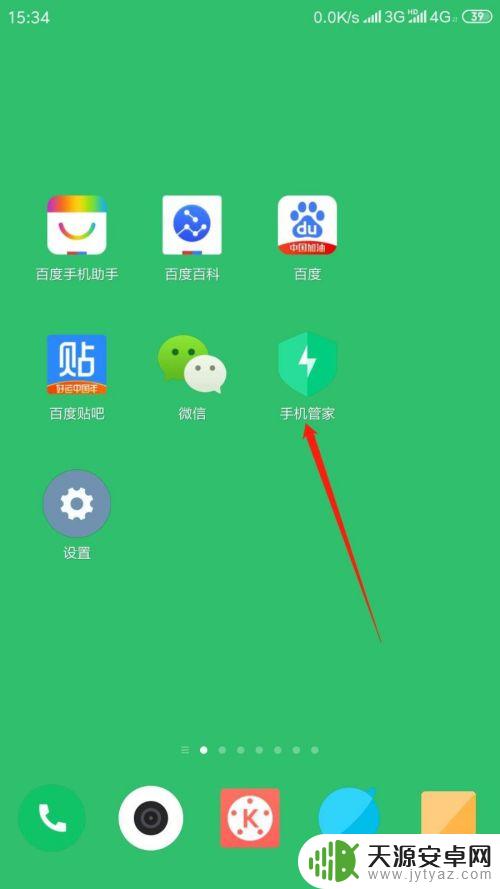
2.进入应用,点击“安全中心”,再点击“网络助手”。
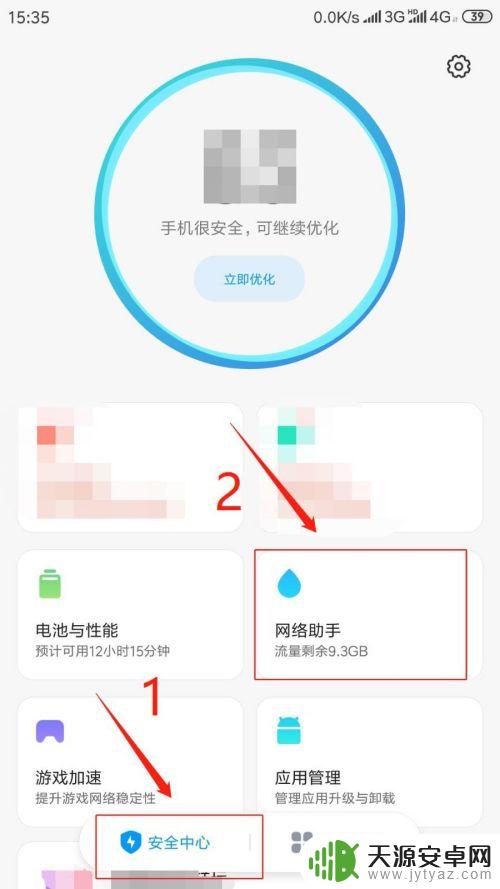
3.进入页面,点击“联网控制”。
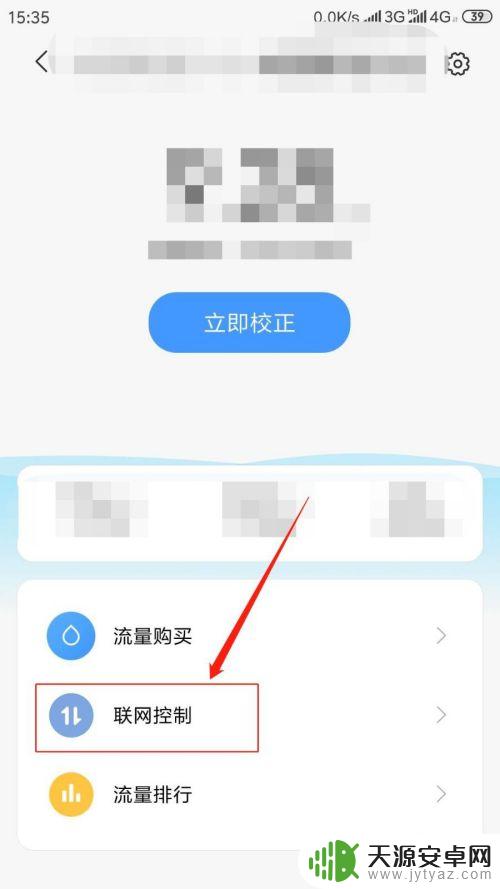
4.进入页面,点击“数据”。在应用列表中点击。指定应用程序“允许或禁止该程序使用移动网络”。
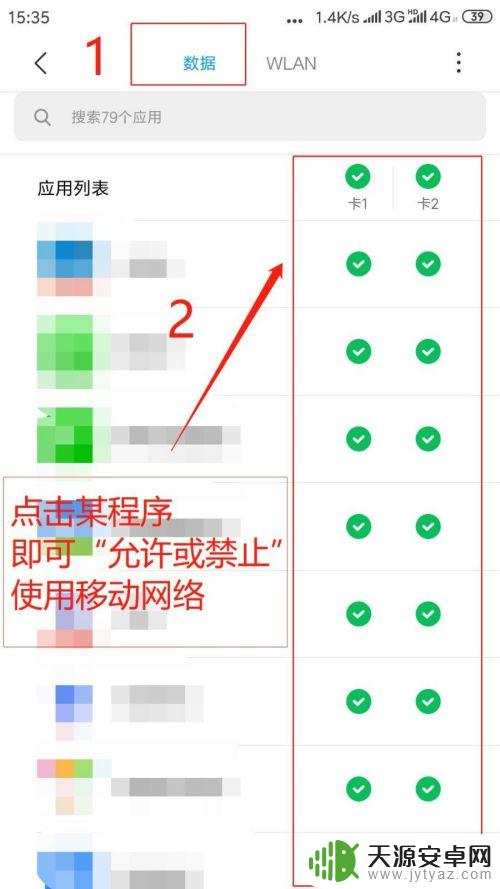
5.点击“WLAN”,在应用列表中点击。指定应用程序"允许或禁止该程序使用无线网络”。
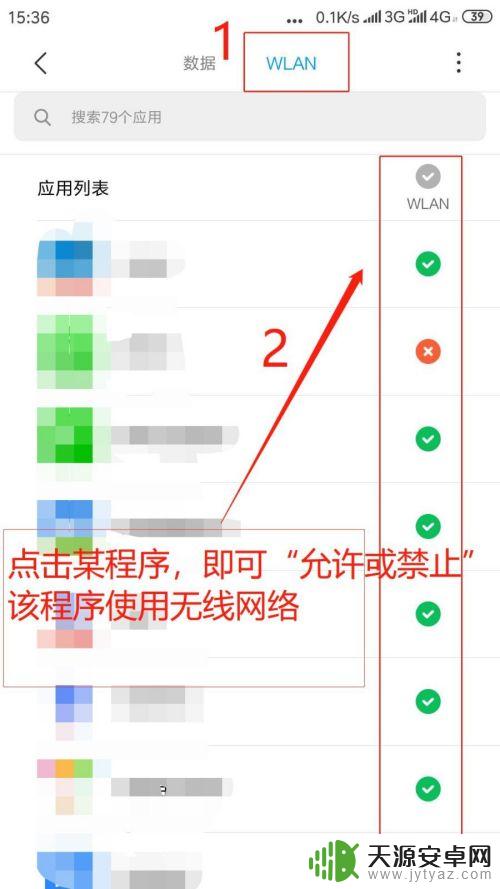
6.点击右上角“●●●”,进行“更多网络访问权限设置”。
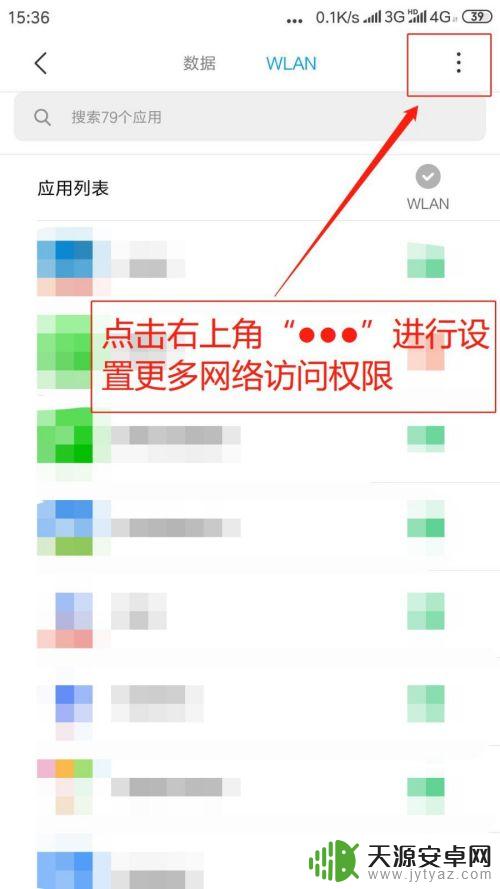
7.弹出菜单,点击“后台联网权限”。
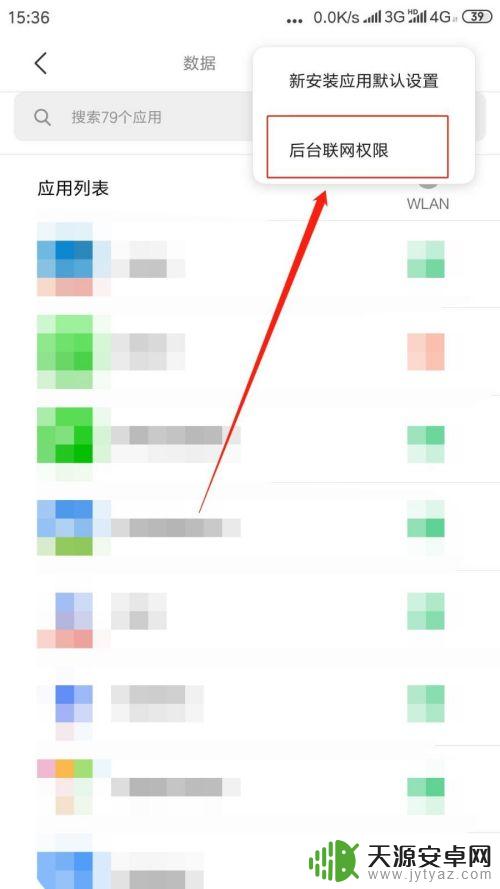
8.进入后台联网权限页面,点击指定程序“联网开关则允许或禁止该程序后台使用网络”。
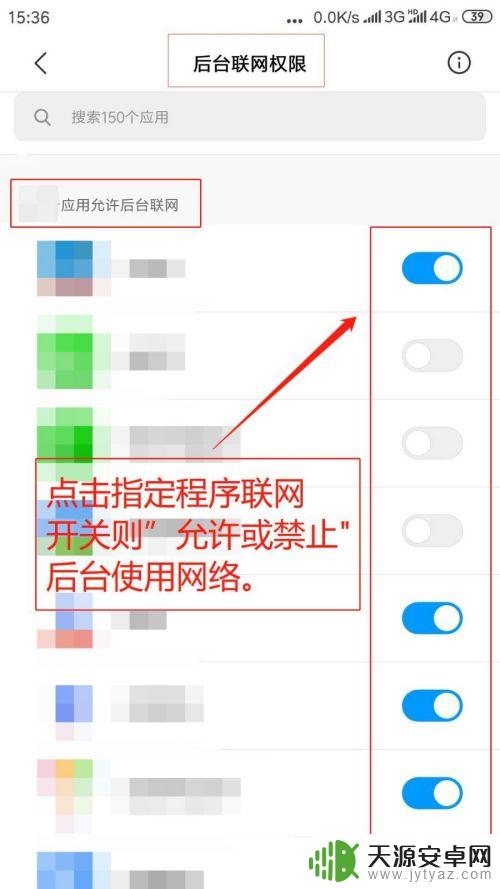
以上就是如何开启手机移动服务权限的全部内容,如果遇到这种情况,你可以按照以上步骤解决问题,非常简单快速。










